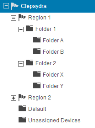管理位置
Avalanche 使用区域和文件夹来组织设备、控制台用户和设置。区域与设备服务器相关,且包含服务器关联的文件夹。您可以创建文件夹来将位于相同实际位置或需要类似管理的设备分组在一起。在位于控制台左侧的导航树中对区域和文件夹进行组织:
根据所选的选项卡,一旦选中一个区域或父文件夹,任何子文件夹关联的设备或配置文件就会显示于控制台的主区域。配置文件可应用在区域或父文件夹中,并且由所有子文件夹继承。例如,如果 Jan 的 iPhone 位于文件夹 B,那么它也会显示在文件夹 1 的清单中,而且可应用在文件夹 1 的配置文件也会应用到 iPhone。(但是会排除从其他文件夹继承的配置文件,因此不会应用这些配置文件。)
要查看有关区域或文件夹的详细信息,请选择区域或文件夹,然后点击导航树顶部的查看。详细信息随即显示在主页中。
区域
每个 Avalanche 设备服务器都与某个特定的区域相关联。连接到服务器的设备会放置在与服务器位于相同的区域的文件夹中。
设备不直接属于一个区域。相反,某个区域的清单面板会显示与其文件夹相关联的设备。在以上的示例树中,区域 1 的清单面板会显示文件夹 1、文件夹 2 以及它们的所有子文件夹中的设备。
可以在另一个区域中创建区域,但不能在文件夹中创建。
文件夹
设备注册后,便会分配到文件夹。分配方式取决于设备的类型。
•智能设备。Avalanche 使用注册规则来确定每个文件夹中包含的设备。创建注册规则时,会将规则与特定文件夹相关联。使用该注册规则的每台智能设备都会分配到该文件夹,该文件夹的设置将应用到设备。完成注册后,设备可以移动到其他文件夹。
•AIDC 设备。Avalanche 使用选择标准来确定文件夹中包含的设备。例如,如果“文件夹 1”具有选择标准:ModelName = ITCCK30,则连接到 Avalanche 的 Intermec CK30 设备会自动出现在文件夹的清单中。最好在树中最深层的文件夹中使用最特定的标准,而对父文件夹使用更通用的标准。如果设备符合多个文件夹的标准,则将其放入具有符合的标准且优先级最高的文件夹中。
•打印机设备。Avalanche 使用选择标准来确定文件夹中包含的设备。例如,如果“文件夹 1”具有选择标准:Manufacturer = Zebra,则连接到 Avalanche 的 Zebra 打印机设备会自动出现在文件夹的清单中。最好在树中最深层的文件夹中使用最特定的标准,而对父文件夹使用更通用的标准。如果设备符合多个文件夹的标准,则将其放入具有符合的标准且优先级最高的文件夹中。
文件夹仅显示已连接到相关联的服务器的设备。无论文件夹的选择标准是什么,文件夹都无法显示连接到该文件夹区域以外的服务器的设备。
“未分配的设备”文件夹是一个独特的文件夹,它设计用于包含没有关联到任何其他文件夹的设备。例如,如果删除某个文件夹,则与该文件夹相关联的设备都会移动到“未分配的设”文件夹。无法将配置文件应用到“未分配的设备”文件夹。将设备移动到其他文件夹,以对其进行管理。要将设备自动移动到具有匹配的选择标准的文件夹,请点击面板顶部的将标准应用到全部按钮。
文件夹优先级
文件夹优先级由文件夹在树中的位置确定:子文件夹的优先级比父文件夹高,而且文件夹距离树顶层越近,其优先级越高。
在树中移动文件夹会更改其优先级。
要在树中移动文件夹,请使用导航树顶部的向上和向下箭头,或者点击查看 > 移动。
有关在 Avalanche 中管理位置的详细信息,请参阅以下部分: